Błąd AADSTS65005 podczas logowania do usług Microsoft Cloud
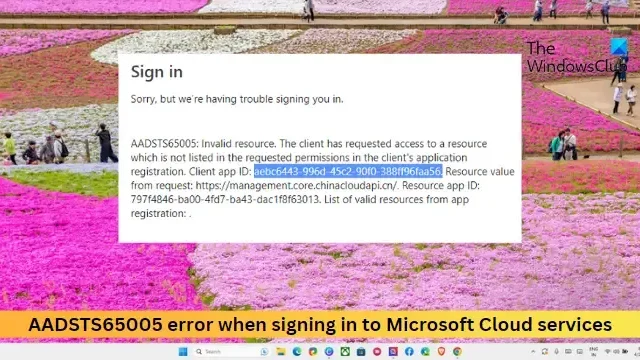
Ten post zawiera rozwiązania umożliwiające naprawienie błędu AADSTS65005 podczas logowania do usług Microsoft Cloud . Błąd zwykle występuje, jeśli aplikacja nie jest zarejestrowana w usłudze Azure AD lub nie ma zastosowanych poprawnych uprawnień. Komunikat o błędzie brzmi:
AADSTS65005: Aplikacja kliencka zażądała dostępu do zasobu. To żądanie nie powiodło się, ponieważ klient nie określił tego zasobu na swojej liście wymaganego dostępu do zasobów.
LUB
Przepraszamy, ale mamy problem z podpisaniem vou w
AADSTS65005: Nieprawidłowy zasób. Klient zażądał dostępu do zasobu, który nie jest wymieniony w żądanych uprawnieniach w rejestracji aplikacji klienta.
Na szczęście możesz postępować zgodnie z kilkoma prostymi sugestiami, aby naprawić błąd.
Co powoduje błąd AADSTS65005?
Błąd AADSTS65005 w usłudze Azure AD zwykle występuje z powodu błędu uwierzytelniania podczas logowania. Może jednak wystąpić z innych powodów. Niektórzy z nich są:
- Problemy z siecią lub łącznością
- Nieprawidłowe dane logowania
- Konto wyłączone/zablokowane
- Kwestie zgody lub pozwolenia
Napraw błąd AADSTS65005 podczas logowania do usług Microsoft Cloud
Aby naprawić błąd AADSTS65005 podczas logowania do Microsoft Cloud Services, sprawdź poświadczenia konta i ręcznie zarejestruj się w usłudze Azure AD. Jeśli to nie pomoże, postępuj zgodnie z tymi sugestiami:
- Zweryfikuj nazwę użytkownika i hasło
- Sprawdź swoją łączność sieciową
- Ręcznie zarejestruj swoją aplikację w usłudze Azure AD
- Zarejestruj aplikację dla Dynamics CRM
- Skontaktuj się z administratorem
Przyjrzyjmy się im teraz szczegółowo.
1] Sprawdź nazwę użytkownika i hasło
Najpierw dokładnie sprawdź swoją nazwę użytkownika i hasło do konta Microsoft. Upewnij się również, że nie ma żadnych błędów typograficznych i niepotrzebnych wielkich liter.
2] Sprawdź swoją łączność sieciową
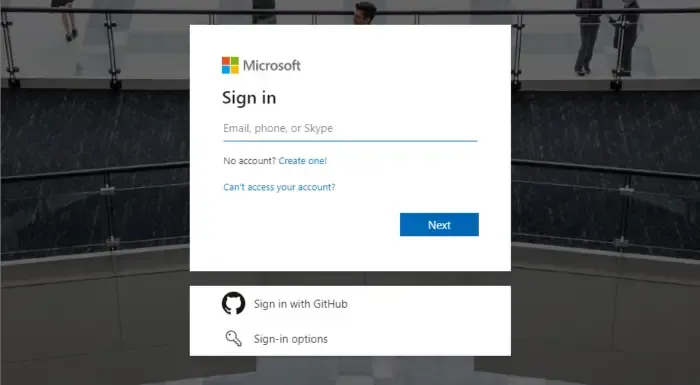
Następnie sprawdź połączenie sieciowe. Powolne i niestabilne połączenie internetowe może być przyczyną błędu AADSTS65005 podczas logowania do usług Microsoft Cloud. Aby przetestować, rozważ ponowne uruchomienie modemu/routera lub połączenie z inną siecią. Jeśli jednak prędkość Twojego internetu będzie mniejsza niż plan, który wybrałeś, rozważ ponowne uruchomienie routera i modemu. Alternatywnie możesz także spróbować połączyć się z innym połączeniem sieciowym.
3] Ręcznie zarejestruj swoją aplikację w usłudze Azure AD
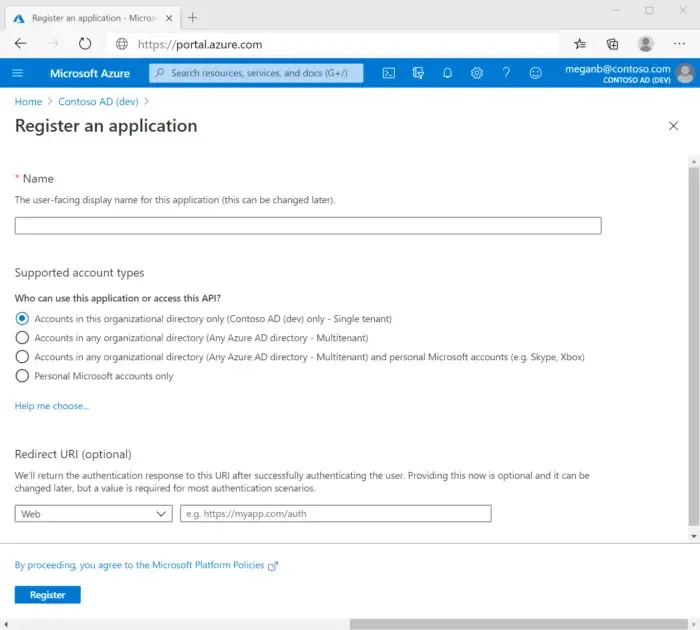
Zarejestrowanie aplikacji w usłudze Azure AD spowoduje ustanowienie relacji zaufania między aplikacją a platformą tożsamości firmy Microsoft. Może to pomóc naprawić błąd AADSTS65005. Wykonaj następujące kroki, aby utworzyć rejestrację aplikacji:
- Zaloguj się do portalu Azure .
- Następnie użyj filtru Katalogi + subskrypcje , aby przełączyć się do dzierżawy w celu zarejestrowania aplikacji.
- Wyszukaj i wybierz Azure Active Directory .
- Wybierz Rejestracje aplikacji > Nowa rejestracja w obszarze Zarządzaj .
- Wprowadź nazwę wyświetlaną dla swojej aplikacji.
- Następnie uwzględnij, kto może korzystać z aplikacji i nie wprowadzaj niczego w polu Redirect URI .
- Wybierz Zarejestruj , a początkowa rejestracja aplikacji zostanie zakończona.
Po zakończeniu procesu rejestracji Azure Portal wyświetli okienko Przegląd rejestracji aplikacji.
4] Zarejestruj aplikację dla Dynamics CRM
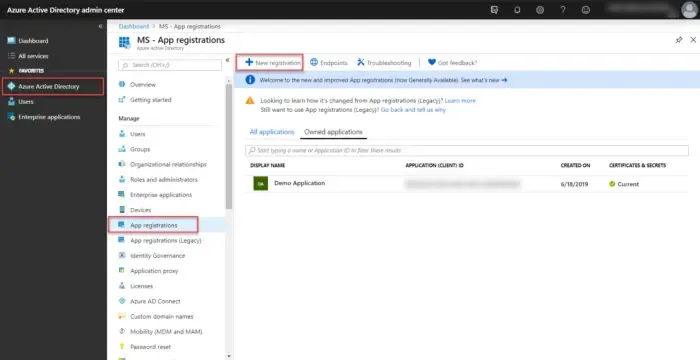
Następnie spróbuj zarejestrować aplikację dla Dynamics CRM, aby naprawić błąd AADSTS65005 podczas logowania do usług Microsoft Cloud. Oto jak:
- Zaloguj się do Azure Portal przy użyciu konta administratora.
- Wybierz Azure Active Directory w lewym okienku, wybierz Rejestracje aplikacji i kliknij Nowa rejestracja .
- Strona Zarejestruj aplikację zostanie teraz otwarta; wprowadź tutaj informacje rejestracyjne swojej aplikacji.
- Na stronie Przegląd aplikacji ustaw identyfikator URI identyfikatora aplikacji i określ kod uwierzytelniający aplikacji lub plik app.config.
- Przejdź do karty Manifest , ustaw właściwość allowPublicClient* na true i kliknij przycisk Zapisz .
- Ponownie przejdź do karty Uprawnienia interfejsu API i wybierz opcję Dodaj uprawnienie .
- Wyszukaj i wybierz Dataverse lub Common Data Service na karcie interfejsów API używanych przez moją organizację .
- Wybierz Uprawnienia delegowane , zaznacz opcje i wybierz Dodaj uprawnienia .
- Rejestracja aplikacji w Azure Active Directory została zakończona.
5] Skontaktuj się z administratorem
Jeśli żadna z tych sugestii nie pomogła, rozważ skontaktowanie się z administratorem. Pomocne może być uzyskiwanie dostępu do usług w chmurze za pośrednictwem konta organizacji. Mogą oferować szczegółowe wskazówki w oparciu o konfigurację i zasady Twojej organizacji.
Mam nadzieję, że to pomoże.
Co to jest błąd AADSTS50105 na platformie Azure?
Błąd AADSTS50105 na platformie Azure wskazuje na błąd uwierzytelniania, gdy użytkownik próbuje zalogować się do aplikacji usługi Azure AD. Dzieje się tak głównie wtedy, gdy Twoje konto Microsoft jest wyłączone lub zablokowany dostęp do aplikacji.
Jak rozwiązać problemy z logowaniem lub aktywacją usługi Office 365?
Aby rozwiązać problemy z logowaniem lub aktywacją usługi Office 365, sprawdź połączenie internetowe i zweryfikuj poświadczenia konta. Jeśli nie, spróbuj zalogować się przy użyciu innego konta.



Dodaj komentarz